Zusammenfassung:
PDFs sind beliebt, weil sie die Formatierung eines Dokuments, einschließlich der Schriftarten und des Layouts, intakt halten, wenn Sie es weitergeben. Leider sind PDF-Dokumente sperrig und sehr schwer zu bearbeiten. Wenn Sie ein paar gewünschte Texte aus einer PDF-Datei löschen möchten, dann finden Sie hier verschiedene Lösungen dazu.
Wussten Sie, dass Sie PDF-Dateien bearbeiten können? Ein offener Standard namens XFA ermöglicht es, PDFs auf vielfältige Weise zu verändern. Dies kann ein großer Vorteil sein, wenn Sie Informationen in einer PDF-Datei aktualisieren müssen, aber die Quelldatei nicht erhalten haben.
Manchmal möchten Sie vielleicht ein Wort oder einen Satz aus einer PDF-Datei löschen. Vielleicht haben Sie ein PDF-Dokument mit vertraulichen Informationen erstellt, von denen Sie nicht möchten, dass andere sie sehen, oder Sie möchten einen Copyright-Hinweis entfernen, der in der Kopfzeile der PDF-Datei abgedruckt ist. Oder Sie versuchen, den Namen des Autors oder der Firma, die die PDF-Datei veröffentlicht hat, zu entfernen.
In diesem Beitrag finden Sie eine Anleitung, wie Sie mit wenigen Klicks und verschiedenen Tools Text in PDF-Dateien löschen können. Beachten Sie, dass viele PDF-Tools dasselbe tun können, aber sich dennoch in wesentlichen Punkten unterscheiden.
So löschen Sie Text in PDF unter Windows
Es gibt zahlreiche PDF-Editoren unter Windows. Mit diesen können Sie PDFs bearbeiten und Text auf einfachste Weise löschen. In diesem Teil stellen wir Ihnen die Funktionen zweier dieser Werkzeuge vor und zeigen Ihnen, wie Sie unerwünschte Wörter einfach löschen können.
Werkzeug 1. EaseUS PDF Editor
Dieser Windows-PDF-Editor ist leistungsstark, aber einfach zu bedienen, vor allem für Benutzer, die mit der Bearbeitung von PDF-Dateien nicht vertraut sind. Seine Benutzeroberfläche ist sauber und übersichtlich, und Sie können jedes benötigte Werkzeug leicht finden.
Wenn Sie den Inhalt eines bestehenden PDFs bearbeiten oder das Layout anpassen möchten, müssen Sie das Dokument nur von Ihrem Gerät importieren, dann macht die OCR-Funktion dieses Editors das PDF bearbeitbar. Egal, ob Sie Text in die PDF einfügen oder aus ihr löschen wollen, Sie können die Aufgabe mit wenigen Klicks erledigen.
Funktionen:
- Wasserzeichen zu PDF hinzufügen oder entfernen
- Text aus PDF kopieren
- Passwort zum Schutz der PDF-Datei festlegen
- PDF manuell verkleinern
- PDF-Dokument mit einer E-Signatur unterschreiben
Es kann auch als PDF-Konverter unter Windows arbeiten. Wenn Sie Ihre PDF-Dateien in Bildformate umwandeln möchten, kann diese Software Ihnen bei der Konvertierung helfen. Klicken Sie auf die folgende Schaltfläche, um es herunterzuladen und Ihr PDF jetzt frei zu bearbeiten.
So löschen Sie Text in PDF unter Windows:
Schritt 1. Zuerst starten Sie EaseUS PDF Editor. Sie müssen die PDF-Datei importieren, die Sie bearbeiten möchten, indem Sie auf die Schaltfläche "Öffnen..." in der unteren linken Ecke klicken.

Schritt 2. Klicken Sie auf die Schaltfläche "Bearbeiten" in der oberen Symbolleiste und dann wählen Sie "Texte und Bilder beareiten" aus.
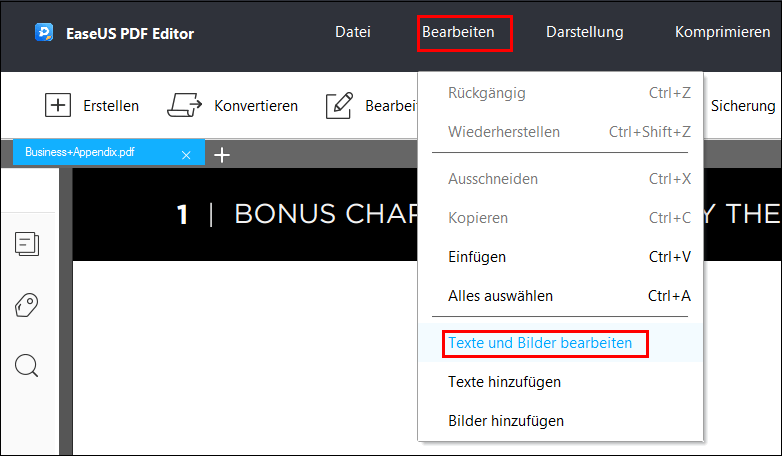
Schritt 3. Ziehen Sie die Maus, um die zu löschenden Wörter auszuwählen, und drücken Sie die "Rücktaste" auf Ihrer Tastatur, um die Wörter gründlich zu entfernen. Sie können diese Wörter auch mit einem Kreuz versehen, um anzuzeigen, dass sie unerwünscht sind.
Schritt 4. Wenn Sie fertig sind, klicken Sie auf die Schaltfläche "Datei" und wählen "Speichern" oder "Speichern unter", dann erhalten Sie die bearbeitete PDF-Datei auf Ihrem Computer.

Werkzeug 2. Adobe Acrobat
Adobe Acrobat ist ein hervorragender Windows-PDF-Editor, und obwohl er nicht kostenlos ist, ist er ein leistungsfähiges Programm, das mehrere Funktionen bietet, die bei den meisten anderen PDF-Editoren fehlen.
Eines der nützlichsten Werkzeuge ist die Möglichkeit, Text aus einer PDF-Datei zu löschen. Da es sich bei Acrobat um ein professionelles Werkzeug handelt, ist die Benutzeroberfläche ziemlich komplex, und man braucht ein wenig Know-how, um Text aus einer PDF-Datei zu entfernen. Aber wie bei den meisten anderen Dingen auch, ist es nicht schwer zu lernen, wie man Text in Adobe Acrobat löscht.
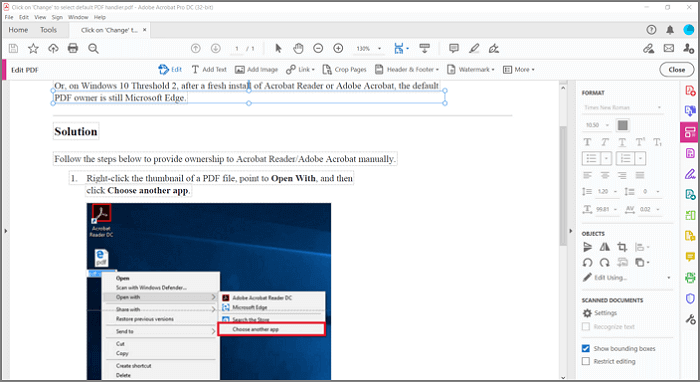
Funktionen:
- PDF-Dateien erstellen, versenden, importieren und scannen
- Kennwortschutz für sensible PDF-Dokumente
- Wasserzeichen aus PDF entfernen
- OCR und Scannen von Originaldokumenten
- PDFs ohne großen Aufwand beschneiden
- PDF in Bilder konvertieren und umgekehrt
So löschen Sie Text in PDF mit Adobe Acrobat:
Schritt 1. Installieren und öffnen Sie Adobe Acrobat Pro DC. Klicken Sie dann auf "Werkzeuge" > "PDF bearbeiten" > "Öffnen". Wählen Sie eine Datei über den Dateibrowser aus, um sie im PDF-Editor zu öffnen.
Schritt 2. Beachten Sie, dass der Editor alle Elemente einschließlich des Textes und der Bilder erkennt. Er hebt den Text in rechteckigen Feldern hervor. Um einen Text zu bearbeiten oder zu entfernen, können Sie auf das Kästchen klicken und dann die Tastatur und die Maus verwenden, um den Text zu entfernen.
Schritt 3. Wenn Sie fertig sind, klicken Sie auf "Datei" > "Speichern unter" und benennen Sie die PDF-Datei. Die ursprüngliche Datei bleibt erhalten, aber Sie können den Text mit ihr versenden.
So löschen Sie Text in PDF auf dem Mac mit Foxit
Foxit ist bekannt für seinen kostenlosen PDF-Reader, verfügt aber auch über leistungsfähige PDF-Bearbeitungswerkzeuge. Eines davon heißt PDF Eraser, mit dem Sie schnell Text aus PDF-Dokumenten löschen können. Das Tool unterstützt mehrere Sprachen, und es kann entweder ein Wort oder einen ganzen Satz, Absatz oder kopierten Text aus PDF entfernen.
Sie können sogar unerwünschte Ebenen aus einer Datei entfernen, wenn Sie dies wünschen. Das Tool bietet ein Ribbon im Stil von Microsoft Office mit schnellem Zugriff auf Werkzeuge und Menüs. Die Software kann auch mit OneNote integriert werden, was den Austausch von Dokumenten oder Daten zwischen beiden ermöglicht.
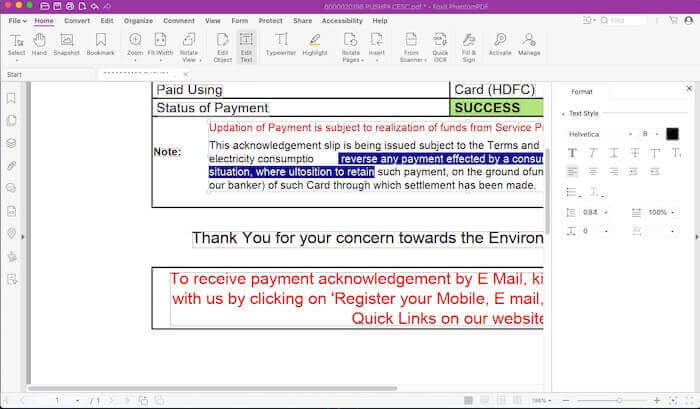
Funktionen:
- Erstellen, Bearbeiten, Verwalten von PDF-Dokumenten
- Konvertieren eines physischen Scans in durchsuchbare PDF-Dateien
- Seitenzahlen in PDF-Dateien einfügen
- Dokumente mit einem Passwort schützen
- Verstehen, wie Benutzer Ihre Dokumente nutzen
So löschen Sie Text in PDF-Dateien auf dem Mac:
Schritt 1. Öffnen Sie das Dokument in Foxit PDF Editor. Dann klicken Sie auf die Schaltfläche "Text bearbeiten", die sich in der oberen Mitte des Bildschirms befindet.
Schritt 2. Markieren Sie den Text, den Sie löschen möchten, und drücken Sie die Rücktaste. Sie können auch einen neuen Text direkt über den markierten Text schreiben und ihn durch einen neuen Text ersetzen.
Schritt 3. Ist das erledigt, speichern Sie die Datei, und die Änderungen werden sofort angezeigt.
Wie man Text aus PDF mit Online-Tool entfernt
AvePDF.com ist ein Dienst, der einige sehr coole Funktionen bietet, die in anderen Online-PDF-Editoren nicht verfügbar sind. Eine dieser Funktionen ist die Möglichkeit, Text in PDF zu löschen. Es erlaubt Ihnen, Text zu entfernen, indem Sie ihn einzeln auswählen. Es gibt jedoch keine Möglichkeit, Text zu ersetzen, Text hinzuzufügen oder über den Text zu schreiben.
Stellen Sie sicher, dass Sie ein PDF hochladen, das mit einem Editor erstellt wurde und nicht ein Bild oder Screenshot. Es werden mehrere Sprachen unterstützt, darunter Englisch, Französisch, Deutsch, Spanisch und andere. Sobald die Konvertierung abgeschlossen ist, können Sie sie auch im Cloud-Speicherdienst speichern.
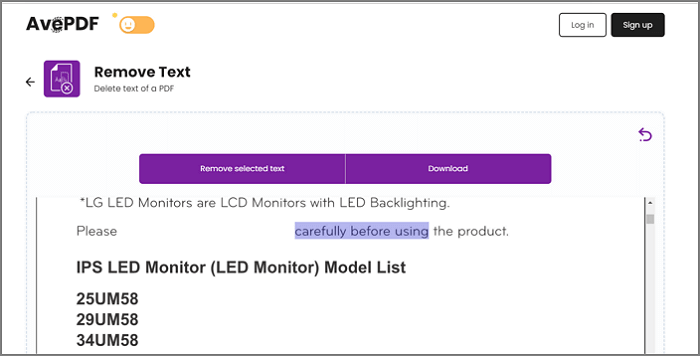
Funktionen:
- Entfernen Sie Text aus PDF und lassen Sie Leerzeichen dazwischen
- Unterstützt bis zu 500MB Dateigröße
- PDF konvertieren, um es bearbeitbar zu machen
- Unterstützt Text und Bilder
Anleitung zum Entfernen von Text aus PDF:
Schritt 1. Öffnen Sie die Website und laden Sie das Dokument hoch, aus dem Sie den Text löschen möchten. Es werden Ihnen dann zwei Optionen angezeigt - Vollständige Entfernung oder gezielte Entfernung. Wählen Sie Letzteres.
Schritt 2. Dann wird die PDF-Datei geladen und Sie können einen beliebigen Text darin auswählen. Sobald Sie ihn ausgewählt haben, klicken Sie auf die Schaltfläche "Ausgewählten Text entfernen".
Schritt 3. Wenn Sie mit dem Entfernen von Text fertig sind, klicken Sie auf die Schaltfläche "Herunterladen", um die bearbeitbare PDF-Datei zu erhalten.
Fazit
Die Verwendung einer PDF-Datei ist eine großartige Möglichkeit, Informationen mit anderen zu teilen oder ein Dokument an jemanden auf einem beliebigen Gerät zu senden. Oftmals sind die in der PDF-Datei enthaltenen Informationen jedoch nicht das, was Sie benötigen, und in diesem Fall müssen Sie Text online aus der PDF-Datei entfernen.
Es gibt verschiedene Möglichkeiten, wie Sie dies tun können, die wir in Form von Tools und auf verschiedenen Plattformen vorgestellt haben. Sobald der Text entfernt wurde, können Sie ihn nicht mehr zurückholen, es sei denn, Sie haben eine Sicherungskopie der Originaldatei, also stellen Sie sicher, dass Sie eine Sicherungskopie haben.
Eine andere, ähnliche Methode ist die, bei der Sie den Text redigieren können, indem Sie ihn mit einer schwarzen Markierung versehen. Die Tools, die diese Methode unterstützen, ermöglichen es Ihnen, Text zu entfernen aber den ursprünglichen Text wieder zu sehen. Wenn Sie diese Methode bevorzugen, wäre es am besten, diesen Ansatz zu wählen.
Weitere Artikel & Tipps:
-
Kann Kindle PDF lesen [2025 aktualisiert]
![author-Maria]() Maria / 2025-08-26
Maria / 2025-08-26 -
So sperren Sie eine PDF-Datei ganz einfach mit einem Passwort
![author-Maria]() Maria / 2025-09-17
Maria / 2025-09-17
-
Einfaches Kopieren von Text aus gescannten PDF-Dateien
![author-Maria]() Maria / 2025-08-26
Maria / 2025-08-26 -
Die 4 besten Methoden zur Konvertierung von HEIC zu PDF in einfachen Schritten
![author-Katrin]() Katrin / 2025-08-26
Katrin / 2025-08-26

EaseUS PDF Editor
- Den Bildschirm mit Audio aufnehmen
- Die Webcam aufnehmen
- Die PC-Spiele reibungslos aufnehmen
Hot Artikel